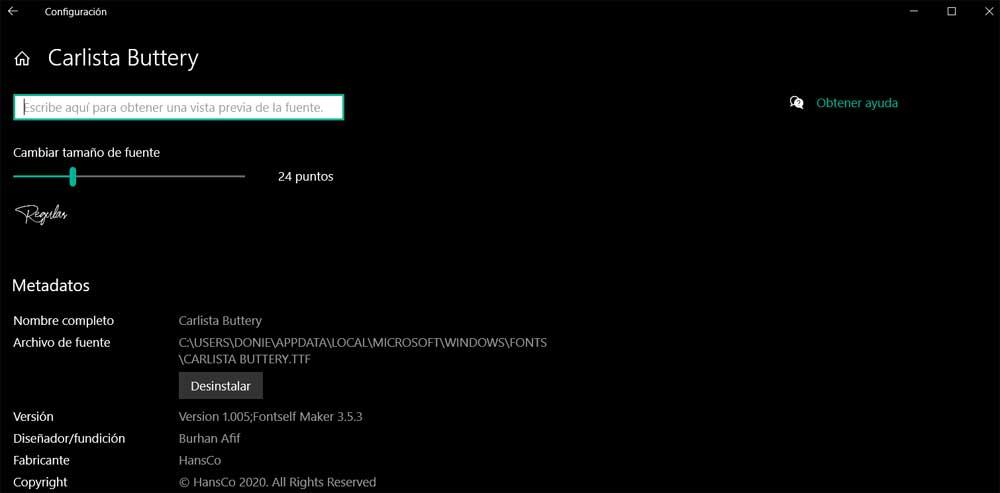แม้ว่าจะมีโปรแกรมมากขึ้นเรื่อย ๆ ที่เราใช้ทุกวันในไฟล์ Windows พีซีมีบางส่วนที่ได้รับการบำรุงรักษาตามกาลเวลา ซึ่งเป็นกรณีที่ได้รับความนิยม ไมโครซอฟท์ โปรแกรมแก้ไขข้อความแอปพลิเคชั่นที่เติบโตอย่างไม่หยุดยั้ง นั่นคือเหตุผลต่อไปนี้เราจะแสดงวิธีที่ง่ายที่สุดให้คุณ เพิ่มแบบอักษรลงใน Word .
หากมีแอปพลิเคชันพีซีจำนวนมากที่ผู้ใช้ส่วนใหญ่คุ้นเคยทั้งมือใหม่และผู้เชี่ยวชาญ Word ก็เป็นหนึ่งในแอปพลิเคชันที่เป็นผู้นำอย่างไม่ต้องสงสัย ดังที่คุณส่วนใหญ่จะทราบกันดีอยู่แล้วนี่คือโซลูชันซอฟต์แวร์ที่เป็นส่วนหนึ่ง ของ Microsoft's Office ห้องชุด. ในชุดนี้เราพบโปรแกรมต่างๆมากมายโดยทั้งหมดเน้นไปที่งานสำนักงานเป็นหลักอย่างที่จินตนาการได้ง่าย แม้ว่า Excel จะขึ้นอยู่กับการจัดการข้อมูลตัวเลข แต่ PowerPoint เราใช้เพื่อสร้างงานนำเสนอมัลติมีเดีย

แต่สิ่งที่ได้รับความนิยมมากที่สุดคือ Word ซึ่งเป็นสิ่งที่ทรงพลัง แก้ไขข้อความ ใช้ในบ้านและธุรกิจหลายแห่งทั่วโลก ดังนั้นนอกเหนือจากฟังก์ชั่นมากมายที่เราพบที่นี่แล้วตำราดังกล่าวจึงเป็นตัวชูโรงหลัก ทั้งหมดนี้เป็นส่วนที่เราต้องดูแลและปรับแต่งด้วยความระมัดระวัง ในระดับใหญ่เพื่อให้เราได้รับประโยชน์สูงสุดจากโปรแกรมดังกล่าว เมื่อพูดอย่างนี้แสดงความคิดเห็นว่าในบรรทัดเดียวกันนี้เราจะมุ่งเน้นไปที่ส่วนนี้อย่างแม่นยำโดยเฉพาะกับฟอนต์ตัวพิมพ์
แบบอักษรในโปรแกรม Windows คืออะไร
แน่นอนว่าก่อนเข้าเรื่องสิ่งที่ควรชัดเจนสำหรับเราคือสิ่งที่เรากำลังพูดถึงจริงๆ เมื่อเราอ้างถึงฟอนต์หรือฟอนต์เหล่านี้ไฟล์เหล่านี้คือชุดของไฟล์ที่มีอักขระทั้งหมดที่ตรงกับรูปแบบหนึ่ง ๆ ตัวอย่างเหล่านี้กำหนดประเภทและรูปร่างเฉพาะของตัวอักษรที่แอปพลิเคชันใช้เพื่อแสดงให้เราเห็น ข้อความบนหน้าจอ .
สิ่งเหล่านี้ถูกใช้โดยแอปพลิเคชันทุกประเภทในไฟล์ ระบบปฏิบัติการ กล่าวถึงเป็นพิเศษ ของโปรแกรมแก้ไขข้อความ , ตัวอย่างเช่น. และนี่คือจุดที่โปรแกรม Word ที่เรากำลังพูดถึงเข้ามามีบทบาท ฟอนต์ตัวพิมพ์ที่เราอ้างถึงเหล่านี้เป็นฟอนต์ที่ให้เราใส่ข้อความในรูปแบบเฉพาะได้ อย่างที่คุณสามารถจินตนาการได้ว่ามีองค์ประกอบประเภทนี้หลายอย่างซึ่งส่งผลโดยตรง คำ . แบบอักษรเหล่านี้จำนวนมากรวมอยู่ในโปรแกรมโดยค่าเริ่มต้น แต่เราอาจต้องการมากกว่านั้น
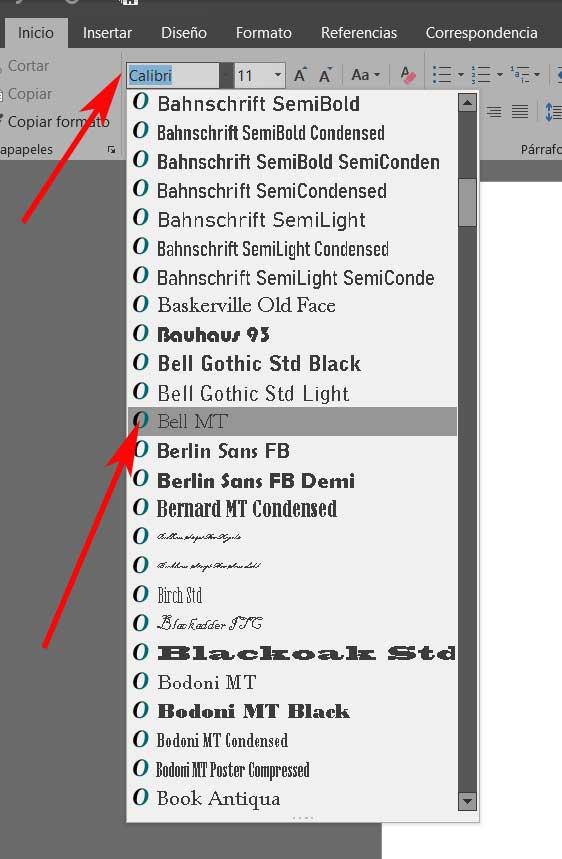
นั่นคือสิ่งที่เราต้องการพูดถึงความเป็นไปได้ในการติดตั้งใหม่ได้อย่างง่ายดาย แบบอักษร ในโปรแกรม Microsoft สิ่งเหล่านี้มีประโยชน์อย่างมากในโครงการหรือการออกแบบบางอย่างที่เรากำลังทำใน Word และต้องใช้แบบอักษรเฉพาะ ดังนั้นหากจำเป็นมาดูกันว่าเราจะเพิ่มสิ่งนี้หรือวิธีอื่น ๆ ด้วยวิธีง่ายๆได้อย่างไร
วิธีดาวน์โหลดและเพิ่มฟอนต์เพื่อใช้ใน Word
สิ่งแรกที่เราควรรู้คือต้องขอบคุณแหล่งข้อมูลเหล่านี้ที่เรากำลังพูดถึงที่นี่เรามีความสามารถในการปรับแต่ง เอกสาร Word . นอกจากนี้เรายังสามารถใช้ทุกสิ่งที่เราต้องการในโปรเจ็กต์เดียวกันโดยเปลี่ยนระหว่างอันหนึ่งและอีกแบบด้วยวิธีง่ายๆ ดังนั้นในขั้นต้น Word เช่นเดียวกับโปรแกรมอื่น ๆ ที่รวมเข้ากับชุดโปรแกรม Office ให้ใช้ไฟล์ แบบอักษร ติดตั้งใน Windows ตามค่าเริ่มต้น
ดังนั้นเมื่อถึงจุดนี้เราสามารถยืนยันได้ว่าโปรแกรมแก้ไขข้อความเช่นเดียวกับโปรแกรม Office อื่น ๆ ไม่มีฟังก์ชันเฉพาะสำหรับสิ่งนี้ที่เรากำลังแสดงความคิดเห็น ด้วยวิธีนี้หากเราอ้างถึงการติดตั้งฟอนต์สำหรับ Word ในความเป็นจริงสิ่งที่เรากำลังจะทำคือติดตั้งใหม่ แบบอักษรใน Windows . เหตุผลนี้ง่ายและเป็นเพราะโปรแกรมแก้ไขข้อความเช่น Excel ใช้แบบอักษรเดียวกับที่ติดตั้งในระบบปฏิบัติการ Redmond
ก่อนที่จะเพิ่มแบบอักษรใหม่ใน Word เราต้องดาวน์โหลดแบบอักษรที่เราต้องการจริงๆ บอกเลยว่าสิ่งนี้สามารถติดต่อเราได้โดย อีเมล จากบุคคลที่ต้องการให้เราใช้หรือดาวน์โหลดจากอินเทอร์เน็ต เป็นที่น่ากล่าวขวัญว่าในขณะนี้เราสามารถพบได้มากมาย เว็บไซต์ ที่ให้ดาวน์โหลดแบบอักษรฟรีแม้ว่าจะมีแบบชำระเงินด้วยก็ตาม ตัวอย่างคือกรณีของ DaFont หนึ่งในหน้าเว็บที่รู้จักกันดีและมีคนใช้มากที่สุดซึ่งคุณสามารถเข้าถึงได้จากลิงค์นี้ (https://www.dafont.com/es/)
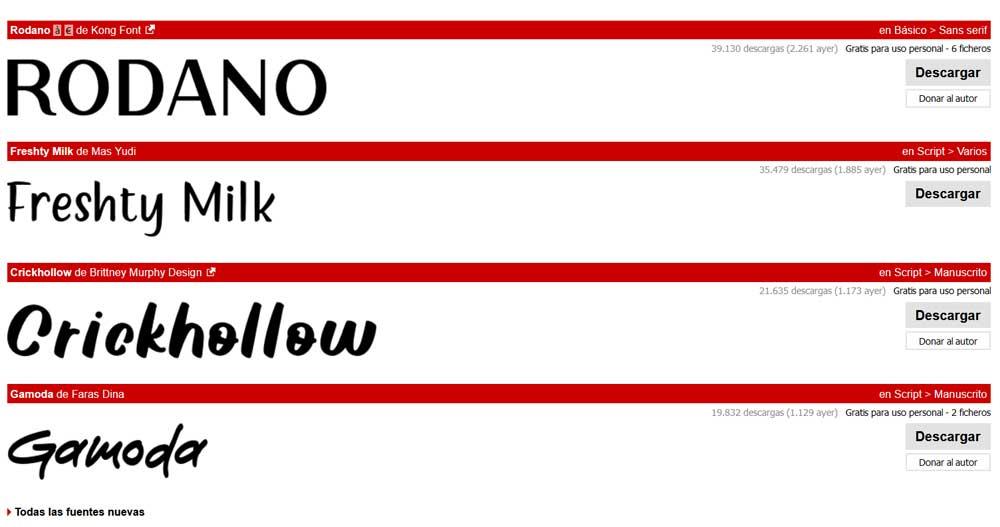
ไม่ว่าจะติดต่อเราทางอีเมลหรือดาวน์โหลดจากเว็บไซต์ที่แสดงความคิดเห็นก็ตามโดยปกติแล้วสิ่งเหล่านี้จะมาในรูปแบบ ZIP ด้วยวิธีนี้เราจะต้องเลือกดาวน์โหลดและติดตั้งใน Windows เท่านั้น
วิธีเพิ่มฟอนต์ลงใน Word อย่างง่ายดาย
ภายในบีบอัดนี้ ZIP ไฟล์ตามปกติคือเราจะพบไฟล์ใน ttf ซึ่งเป็นไฟล์ที่ระบบปฏิบัติการใช้สำหรับซอร์ส

ณ จุดนี้เพื่อติดตั้งแบบอักษรใหม่ใน Microsoft Wordสิ่งที่เราต้องทำคือดับเบิลคลิกที่ไฟล์. tf ที่แสดงความคิดเห็น ในขณะนั้นองค์ประกอบที่เราสนใจในกรณีนี้จะถูกเพิ่มโดยอัตโนมัติในแบบอักษรที่ Windows 10 รวมไว้โดยค่าเริ่มต้น เมื่อเราดับเบิลคลิกที่ไฟล์ ไอคอน ของแบบอักษรเองหน้าต่างใหม่จะเปิดขึ้นเพื่อให้เราเห็นชุดตัวอย่างแบบอักษร เพื่อเสร็จสิ้นกระบวนการเราต้องคลิกที่ปุ่มติดตั้งที่ด้านบน
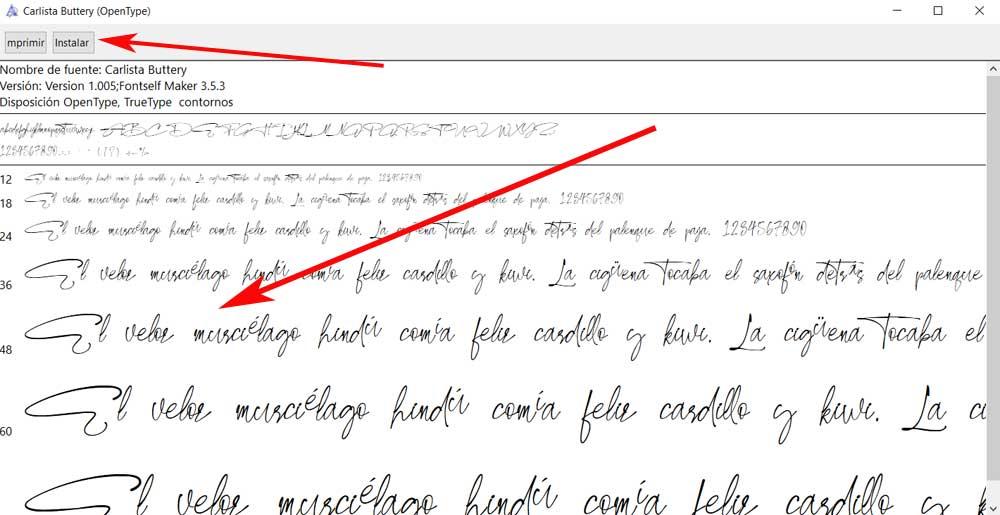
ครั้งใหม่นั้น ตัวอักษร ติดตั้งเสร็จแล้วในรายการแบบอักษร Word เราจะเห็นว่ามันปรากฏขึ้นโดยอัตโนมัติพร้อมใช้งานแล้ว
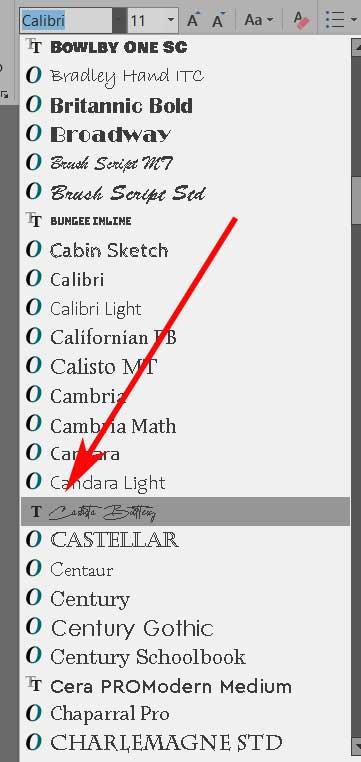
ดังนั้นอย่างที่เราได้เห็นแล้วการเพิ่มฟอนต์ลงใน Word เป็นสิ่งที่ค่อนข้างง่ายที่เราสามารถทำได้ในไม่กี่วินาที นอกจากนี้เป็นสิ่งที่เราสามารถทำซ้ำได้หลายครั้งตามที่เราต้องการหรือต้องการ ในความเป็นจริงเมื่อเราเพิ่มแล้วแบบอักษรเหล่านี้จะพร้อมใช้งานในโปรแกรมอื่น ๆ เช่น Excel ยกตัวอย่างเช่น

วิธีลบฟอนต์ออกจาก Word
เมื่อเรารู้วิธีเพิ่มแบบอักษรให้กับโปรแกรมแก้ไขข้อความ Redmond แล้วเมื่อต้องการลบองค์ประกอบเหล่านี้ก็ทำได้ง่ายๆ สำหรับสิ่งนี้เราต้องไปที่แอปพลิเคชัน System Configuration จากนั้นคลิกที่ส่วน Personalization ในส่วนแหล่งที่มาของแผงด้านขวาเราคลิกเพื่อให้องค์ประกอบทั้งหมดของประเภทนี้ที่ติดตั้งปรากฏบนหน้าจอ
ดังนั้นในการกำจัดหนึ่งในนั้นโดยเฉพาะเราต้องค้นหาในรายการดังกล่าวและคลิกที่มัน สิ่งนี้จะนำเราไปสู่หน้าต่างใหม่ที่เราสามารถค้นหาปุ่มถอนการติดตั้งเพื่อลบแหล่งข้อมูลนั้นออก